אם היתרות אינן תואמות עבור מוצר כלשהו, נכנס ראשון "מִנוּחַ" בחר אותו בלחיצת עכבר.

לאחר מכן, בראש רשימת הדוחות הפנימיים, בחר את הפקודה "מוצר כרטיס" .
בחלון שמופיע, ציין את הפרמטרים להפקת דוח ולחץ על הלחצן ' דיווח '.
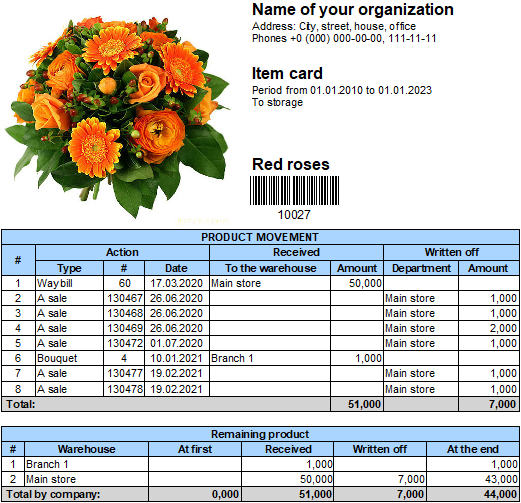
בטבלה התחתונה של הדוח המופק ניתן לראות באילו מחלקות יש מוצר.
הטבלה העליונה בדוח מציגה את כל התנועות של הפריט שנבחר.
העמודה ' סוג ' מציינת את סוג הפעולה. סחורה עשויה להגיע בהתאם "מעל" או להיות "נמכר" . לאחר מכן מיד מגיעות עמודות עם קוד ותאריך עסקה ייחודיים, כך שתוכלו למצוא בקלות את החשבונית שצוינה אם יתברר שזוכה סכום שגוי על ידי המשתמש.
סעיפים נוספים ' התקבלו ' ו' נמחקו ' יכולים להיות מלאים או ריקים.
בפעולה הראשונה ממלאים רק את הקבלה - זה אומר שהסחורה הגיעה לארגון.
בפעולה השנייה יש גם קבלה וגם מחיקה, מה שאומר שהסחורה הועברה ממחלקה אחת לאחרת.
בפעולה השלישית יש רק מחיקה - זה אומר שהסחורה נמכרה.
על ידי השוואת הנתונים בפועל באופן זה למה שנכלל בתוכנית, קל למצוא אי התאמות ואי דיוקים הנובעים מהגורם האנושי ולתקן אותם.
![]() אם יש פערים רבים, אתה יכול לעשות מלאי .
אם יש פערים רבים, אתה יכול לעשות מלאי .
ראה להלן לנושאים מועילים אחרים:
![]()
מערכת חשבונאות אוניברסלית
2010 - 2024